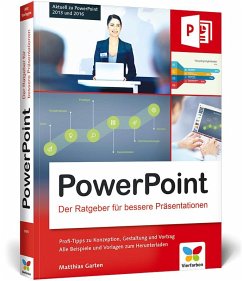Matthias Garten
PowerPoint
Der Ratgeber für bessere Präsentationen. Aktuell zu PowerPoint 2013 und 2016
Matthias Garten
PowerPoint
Der Ratgeber für bessere Präsentationen. Aktuell zu PowerPoint 2013 und 2016
- Broschiertes Buch
- Merkliste
- Auf die Merkliste
- Bewerten Bewerten
- Teilen
- Produkt teilen
- Produkterinnerung
- Produkterinnerung
Mit diesem Buch setzen Sie einschläfernden PowerPoint-Präsentationen ein Ende! Lassen Sie sich von den zahlreichen Ideen für kreative und spannende Vorträge inspirieren. Matthias Garten, Experte für multimediale Präsentationen, zeigt Ihnen, wie Sie mit PowerPoint zu optimalen und professionellen Ergebnissen kommen und Präsentationen halten, die überzeugen. In leicht verständlichen Workshops erfahren Sie, worauf Sie beim Planen, Erstellen und Präsentieren von Folienvorträgen mit PowerPoint achten sollten. Das Buch liefert Ihnen zugleich anpassbare Vorlagen für Ihre eigenen Präsentationen. So…mehr
Mit diesem Buch setzen Sie einschläfernden PowerPoint-Präsentationen ein Ende! Lassen Sie sich von den zahlreichen Ideen für kreative und spannende Vorträge inspirieren. Matthias Garten, Experte für multimediale Präsentationen, zeigt Ihnen, wie Sie mit PowerPoint zu optimalen und professionellen Ergebnissen kommen und Präsentationen halten, die überzeugen. In leicht verständlichen Workshops erfahren Sie, worauf Sie beim Planen, Erstellen und Präsentieren von Folienvorträgen mit PowerPoint achten sollten. Das Buch liefert Ihnen zugleich anpassbare Vorlagen für Ihre eigenen Präsentationen. So gelingen Ihnen bald selbst Vorträge wie vom Profi!
Aus dem Inhalt:
Foliendesigns und -layouts entwerfenDie Top 11 des PräsentationsdesignsTexte richtig in Form bringenMit Bildern Emotionen weckenGrafikelemente selbst aufbauenZahlen lebendig präsentierenAbläufe und Prozesse visualisierenAnimationen und Effekte nutzenMusik und Videos einbindenPräsentationen gemeinsam entwickelnPowerPoint-Dateien geschickt weiterverwendenPowerPoint App und PowerPoint Online
Die Fachpresse zur Vorauflage:
PCgo: »Die zahlreichen Workshops liefern nicht nur tolle Ideen, sondern auch leicht verständliche Anleitungen.«
Aus dem Inhalt:
Foliendesigns und -layouts entwerfenDie Top 11 des PräsentationsdesignsTexte richtig in Form bringenMit Bildern Emotionen weckenGrafikelemente selbst aufbauenZahlen lebendig präsentierenAbläufe und Prozesse visualisierenAnimationen und Effekte nutzenMusik und Videos einbindenPräsentationen gemeinsam entwickelnPowerPoint-Dateien geschickt weiterverwendenPowerPoint App und PowerPoint Online
Die Fachpresse zur Vorauflage:
PCgo: »Die zahlreichen Workshops liefern nicht nur tolle Ideen, sondern auch leicht verständliche Anleitungen.«
Produktdetails
- Produktdetails
- Verlag: Vierfarben
- Artikelnr. des Verlages: 486/00193
- Seitenzahl: 415
- Erscheinungstermin: Mai 2016
- Deutsch
- Abmessung: 228mm x 174mm x 25mm
- Gewicht: 970g
- ISBN-13: 9783842101937
- ISBN-10: 3842101937
- Artikelnr.: 43850304
- Herstellerkennzeichnung
- Vierfarben
- Rheinwerkallee 4
- 53227 Bonn
- info@rheinwerk-verlag.de
- www.rheinwerk-verlag.de
- +49 (0228) 42150-0
- Verlag: Vierfarben
- Artikelnr. des Verlages: 486/00193
- Seitenzahl: 415
- Erscheinungstermin: Mai 2016
- Deutsch
- Abmessung: 228mm x 174mm x 25mm
- Gewicht: 970g
- ISBN-13: 9783842101937
- ISBN-10: 3842101937
- Artikelnr.: 43850304
- Herstellerkennzeichnung
- Vierfarben
- Rheinwerkallee 4
- 53227 Bonn
- info@rheinwerk-verlag.de
- www.rheinwerk-verlag.de
- +49 (0228) 42150-0
Matthias Garten ist Experte für Präsentationen mit Microsoft PowerPoint. Er leitet Seminare, berät Unternehmen und schult Anwender. Dabei geht es ihm nicht nur um »Showeffekte«, sondern um Tipps und Anleitungen, die sich vor jedem Publikum umsetzen lassen. Matthias Garten leitet die Agentur smavicon Best Business Presentations und ist Mitglied der German Speaker Association.
Vorwort ... 11
1. Professionelles Präsentationsdesign ... 15
Das professionelle Gestaltungsraster ... 16
Ein eigenes Gestaltungsraster anlegen ... 18
Informationsrelevanz ... 22
Mit Weißraum arbeiten ... 25
Einheitlichkeit ... 29
Eine Folienbibliothek anlegen ... 31
Anordnung und Nähe ... 33
Gegensätze bewusst einsetzen ... 35
Farbauswahl und -gestaltung ... 35
Geeignete Farbabstufungen finden ... 37
Ein Inhaltsverzeichnis mit Farbabstufungen anlegen ... 38
Designeffekte ... 42
Bilder als Stärken einer Präsentation ... 44
Spielräume des Corporate Designs ... 46
Emotionalität und Sachlichkeit ... 52
Die Top 11 des Präsentationsdesigns ... 53
2. Texte spannender gestalten ... 55
Wichtige Funktionen für Texte ... 56
Einen Texteffekt erstellen ... 64
Vier Text-Platzhalter im Folienmaster anlegen ... 65
Freitexte richtig nutzen ... 67
Sinnvolle Textgestaltung ... 69
Sinnvolle Schriftgestaltung ... 75
Interpretation -- der Weg zur Botschaft ... 80
Aufzählungen ... 83
Ihr Logo als Aufzählungszeichen verwenden ... 86
Ein Vorteil-Nachteil-Symbol als Aufzählungszeichen nutzen ... 88
Kopplung von Text und Bild ... 90
Texte und Bilder koppeln ... 92
SmartArts statt Aufzählungszeichen ... 95
SmartArts formatieren ... 99
Die Grundstruktur des SmartArts verändern ... 101
Der Einsatz von Zitaten ... 105
3. Bilder pfiffig präsentieren ... 107
Die Auswahl ist entscheidend ... 108
Bildbeschaffung ... 110
Grundlagen der Bildgestaltung ... 115
Den Bildstil festlegen ... 116
Bildstrecken ... 118
Bildspannung ... 121
Ein Bild mithilfe der 3er-Regel verbessern ... 122
Funktionen der Bildbearbeitung ... 126
Die Dateigröße minimieren ... 134
Freistellen von Bildern ... 135
Ein Bild mit der Transparenzfunktion freistellen ... 136
Ein Bild mithilfe eines Pfades freistellen ... 137
Die Freistellen-Funktion nutzen ... 142
Texte auf Bildern platzieren ... 144
Text und Bild gestalten mithilfe der Designer-Funktion ... 146
Ein Bild fräsen ... 148
Einen Bilderwürfel aufbauen ... 150
4. Mehr Pep mit Grafikelementen ... 155
Formen als Grundlage für Grafikelemente ... 156
Das Seitenverhältnis beibehalten ... 158
Text in Formen ... 160
Bilder in Formen ... 162
Formen ausrichten ... 162
Mit Ebenen arbeiten ... 164
Elemente gruppieren ... 165
Formen kombinieren ... 166
Zwei Seiten einer Medaille darstellen ... 167
Formen punktgenau bearbeiten ... 169
Formen extrahieren und weiterbearbeiten ... 170
2D-Figuren anlegen ... 172
3D-Figuren bauen ... 178
Eine 3D-Kugel gestalten ... 183
Piktogramme erstellen ... 184
Einen Blätterbaum anlegen ... 186
Eine 3D-Siegertreppe anfertigen ... 191
3D-Schlüssel bauen ... 193
Mit Freihandeingabe arbeiten ... 198
5. Tabellen, Diagramme und Schaubilder intelligent konzipieren ... 201
Darstellungskonzepte ... 202
Eine SmartArt-Grafik verwenden ... 204
Erweiterte SmartArt-Konzepte ... 208
Mit Ebenen arbeiten ... 208
Integrierte Darstellungskonzepte ... 211
Ein Schichtenmodell anlegen ... 212
Diagrammbasierte Konzepte ... 215
Diagramme mit Bild ... 216
Von Piktogrammen überlagerte Diagramme ... 217
Ein Diagramm mit Piktogrammen überlagern ... 219
Diagramme mit Tiefenebenen ... 221
Ein Diagramm mit Tiefenebenen erstellen ... 223
Diagramme mit bildhaften Werten ... 228
Eine Liniengrafik mit bildhaften Datenpunkten gestalten ... 230
Eine Balkengrafik mit bildhaften Werten erstellen ... 232
Eine Säulengrafik mit bildhaften Werten anlegen ... 234
Diagramme mit 3D-Objekten ... 235
Ein Kreisdiagramm mit 3D-Objekten anlegen ... 236
Schritte bis zum Ziel darstellen ... 238
Diagramme mit Themenaspekt ... 240
Entscheidungstabellen ... 242
Eine Entscheidungstabelle anlegen ... 245
Balken in einer Entscheidungstabelle einsetzen ... 247
Mit Treemaps geschickt Hierarchien darstellen ... 250
Mit einer Sunburst-Grafik eine 360°-Darstellung erzeugen ... 253
Einen Verkaufstrichter mit 3D-Optik gestalten ... 256
Weitere Diagrammtypen verwenden ... 258
6. Zeitstrahl und Abläufe gekonnt visualisieren ... 263
Konzepte für Zeitstrahlen ... 264
Phasen einer Entwicklung darstellen ... 271
Einen dynamischen Zeitstrahl anlegen ... 273
Konzepte für Abläufe ... 276
Einen Prozess durch Schuhabdrücke darstellen ... 290
7. Effekte und Animationen sinnvoll einsetzen ... 293
Grundlagen der Animationstechnik ... 294
Regeln für den Einsatz von Animationen ... 296
Animationsarten ... 298
Animationen in PowerPoint ... 299
Eine dezente Textanimation anlegen ... 304
Ein Element durch Framing hervorheben ... 305
Bereiche zur Hervorhebung einfärben ... 311
Einen Bereich mit einer Lupe hervorheben ... 313
Länder mit einem Morph-Effekt hervorheben ... 314
Einen Zooming-Presentation-Effekt erzeugen ... 316
Agendapunkte hervorheben ... 319
Zitatstellen mit einem Textmarker-Effekt hervorheben ... 321
Textzeilen fokussieren ... 325
Diagrammsäulen einzeln animieren ... 328
Die Stücke eines Ringdiagramms animieren ... 329
Tabellenspalten einzeln einblenden ... 331
Tabellenzeilen einzeln einblenden ... 335
Ein SmartArt schrittweise animieren ... 337
Einen Nachrichtenticker simulieren ... 339
Einen Workflow interessanter animiert darstellen ... 341
Eine Agenda mithilfe eines Aufzugs darstellen ... 343
Die Teammitglieder vorstellen ... 346
8. Video- und Audiodateien richtig einbinden ... 351
Basisfunktionen Video ... 352
Basisfunktionen Audio ... 355
Komprimierung ... 356
Voraussetzungen für das Einfügen von Medien ... 357
Beispiele für die Verwendung von Videos ... 361
Einen Videoclip mit Text und Grafik überlagern ... 363
Eine attraktive Diashow mit Musik anlegen ... 368
9. PowerPoint-Dateien geschickt weiterverwenden ... 373
PowerPoint und die Cloud ... 374
Die Präsentation freigeben ... 375
Zusammenarbeit offline oder in der Cloud ... 377
Die Präsentation exportieren ... 382
10. Weiterführende Informationen ... 391
PowerPoint App und PowerPoint Online ... 392
Tipps und Hinweise ... 393
Download der Beispieldateien und Hilfe ... 394
Glossar ... 397
Bildnachweise ... 403
Stichwortverzeichnis ... 405
1. Professionelles Präsentationsdesign ... 15
Das professionelle Gestaltungsraster ... 16
Ein eigenes Gestaltungsraster anlegen ... 18
Informationsrelevanz ... 22
Mit Weißraum arbeiten ... 25
Einheitlichkeit ... 29
Eine Folienbibliothek anlegen ... 31
Anordnung und Nähe ... 33
Gegensätze bewusst einsetzen ... 35
Farbauswahl und -gestaltung ... 35
Geeignete Farbabstufungen finden ... 37
Ein Inhaltsverzeichnis mit Farbabstufungen anlegen ... 38
Designeffekte ... 42
Bilder als Stärken einer Präsentation ... 44
Spielräume des Corporate Designs ... 46
Emotionalität und Sachlichkeit ... 52
Die Top 11 des Präsentationsdesigns ... 53
2. Texte spannender gestalten ... 55
Wichtige Funktionen für Texte ... 56
Einen Texteffekt erstellen ... 64
Vier Text-Platzhalter im Folienmaster anlegen ... 65
Freitexte richtig nutzen ... 67
Sinnvolle Textgestaltung ... 69
Sinnvolle Schriftgestaltung ... 75
Interpretation -- der Weg zur Botschaft ... 80
Aufzählungen ... 83
Ihr Logo als Aufzählungszeichen verwenden ... 86
Ein Vorteil-Nachteil-Symbol als Aufzählungszeichen nutzen ... 88
Kopplung von Text und Bild ... 90
Texte und Bilder koppeln ... 92
SmartArts statt Aufzählungszeichen ... 95
SmartArts formatieren ... 99
Die Grundstruktur des SmartArts verändern ... 101
Der Einsatz von Zitaten ... 105
3. Bilder pfiffig präsentieren ... 107
Die Auswahl ist entscheidend ... 108
Bildbeschaffung ... 110
Grundlagen der Bildgestaltung ... 115
Den Bildstil festlegen ... 116
Bildstrecken ... 118
Bildspannung ... 121
Ein Bild mithilfe der 3er-Regel verbessern ... 122
Funktionen der Bildbearbeitung ... 126
Die Dateigröße minimieren ... 134
Freistellen von Bildern ... 135
Ein Bild mit der Transparenzfunktion freistellen ... 136
Ein Bild mithilfe eines Pfades freistellen ... 137
Die Freistellen-Funktion nutzen ... 142
Texte auf Bildern platzieren ... 144
Text und Bild gestalten mithilfe der Designer-Funktion ... 146
Ein Bild fräsen ... 148
Einen Bilderwürfel aufbauen ... 150
4. Mehr Pep mit Grafikelementen ... 155
Formen als Grundlage für Grafikelemente ... 156
Das Seitenverhältnis beibehalten ... 158
Text in Formen ... 160
Bilder in Formen ... 162
Formen ausrichten ... 162
Mit Ebenen arbeiten ... 164
Elemente gruppieren ... 165
Formen kombinieren ... 166
Zwei Seiten einer Medaille darstellen ... 167
Formen punktgenau bearbeiten ... 169
Formen extrahieren und weiterbearbeiten ... 170
2D-Figuren anlegen ... 172
3D-Figuren bauen ... 178
Eine 3D-Kugel gestalten ... 183
Piktogramme erstellen ... 184
Einen Blätterbaum anlegen ... 186
Eine 3D-Siegertreppe anfertigen ... 191
3D-Schlüssel bauen ... 193
Mit Freihandeingabe arbeiten ... 198
5. Tabellen, Diagramme und Schaubilder intelligent konzipieren ... 201
Darstellungskonzepte ... 202
Eine SmartArt-Grafik verwenden ... 204
Erweiterte SmartArt-Konzepte ... 208
Mit Ebenen arbeiten ... 208
Integrierte Darstellungskonzepte ... 211
Ein Schichtenmodell anlegen ... 212
Diagrammbasierte Konzepte ... 215
Diagramme mit Bild ... 216
Von Piktogrammen überlagerte Diagramme ... 217
Ein Diagramm mit Piktogrammen überlagern ... 219
Diagramme mit Tiefenebenen ... 221
Ein Diagramm mit Tiefenebenen erstellen ... 223
Diagramme mit bildhaften Werten ... 228
Eine Liniengrafik mit bildhaften Datenpunkten gestalten ... 230
Eine Balkengrafik mit bildhaften Werten erstellen ... 232
Eine Säulengrafik mit bildhaften Werten anlegen ... 234
Diagramme mit 3D-Objekten ... 235
Ein Kreisdiagramm mit 3D-Objekten anlegen ... 236
Schritte bis zum Ziel darstellen ... 238
Diagramme mit Themenaspekt ... 240
Entscheidungstabellen ... 242
Eine Entscheidungstabelle anlegen ... 245
Balken in einer Entscheidungstabelle einsetzen ... 247
Mit Treemaps geschickt Hierarchien darstellen ... 250
Mit einer Sunburst-Grafik eine 360°-Darstellung erzeugen ... 253
Einen Verkaufstrichter mit 3D-Optik gestalten ... 256
Weitere Diagrammtypen verwenden ... 258
6. Zeitstrahl und Abläufe gekonnt visualisieren ... 263
Konzepte für Zeitstrahlen ... 264
Phasen einer Entwicklung darstellen ... 271
Einen dynamischen Zeitstrahl anlegen ... 273
Konzepte für Abläufe ... 276
Einen Prozess durch Schuhabdrücke darstellen ... 290
7. Effekte und Animationen sinnvoll einsetzen ... 293
Grundlagen der Animationstechnik ... 294
Regeln für den Einsatz von Animationen ... 296
Animationsarten ... 298
Animationen in PowerPoint ... 299
Eine dezente Textanimation anlegen ... 304
Ein Element durch Framing hervorheben ... 305
Bereiche zur Hervorhebung einfärben ... 311
Einen Bereich mit einer Lupe hervorheben ... 313
Länder mit einem Morph-Effekt hervorheben ... 314
Einen Zooming-Presentation-Effekt erzeugen ... 316
Agendapunkte hervorheben ... 319
Zitatstellen mit einem Textmarker-Effekt hervorheben ... 321
Textzeilen fokussieren ... 325
Diagrammsäulen einzeln animieren ... 328
Die Stücke eines Ringdiagramms animieren ... 329
Tabellenspalten einzeln einblenden ... 331
Tabellenzeilen einzeln einblenden ... 335
Ein SmartArt schrittweise animieren ... 337
Einen Nachrichtenticker simulieren ... 339
Einen Workflow interessanter animiert darstellen ... 341
Eine Agenda mithilfe eines Aufzugs darstellen ... 343
Die Teammitglieder vorstellen ... 346
8. Video- und Audiodateien richtig einbinden ... 351
Basisfunktionen Video ... 352
Basisfunktionen Audio ... 355
Komprimierung ... 356
Voraussetzungen für das Einfügen von Medien ... 357
Beispiele für die Verwendung von Videos ... 361
Einen Videoclip mit Text und Grafik überlagern ... 363
Eine attraktive Diashow mit Musik anlegen ... 368
9. PowerPoint-Dateien geschickt weiterverwenden ... 373
PowerPoint und die Cloud ... 374
Die Präsentation freigeben ... 375
Zusammenarbeit offline oder in der Cloud ... 377
Die Präsentation exportieren ... 382
10. Weiterführende Informationen ... 391
PowerPoint App und PowerPoint Online ... 392
Tipps und Hinweise ... 393
Download der Beispieldateien und Hilfe ... 394
Glossar ... 397
Bildnachweise ... 403
Stichwortverzeichnis ... 405
Vorwort ... 11
1. Professionelles Präsentationsdesign ... 15
Das professionelle Gestaltungsraster ... 16
Ein eigenes Gestaltungsraster anlegen ... 18
Informationsrelevanz ... 22
Mit Weißraum arbeiten ... 25
Einheitlichkeit ... 29
Eine Folienbibliothek anlegen ... 31
Anordnung und Nähe ... 33
Gegensätze bewusst einsetzen ... 35
Farbauswahl und -gestaltung ... 35
Geeignete Farbabstufungen finden ... 37
Ein Inhaltsverzeichnis mit Farbabstufungen anlegen ... 38
Designeffekte ... 42
Bilder als Stärken einer Präsentation ... 44
Spielräume des Corporate Designs ... 46
Emotionalität und Sachlichkeit ... 52
Die Top 11 des Präsentationsdesigns ... 53
2. Texte spannender gestalten ... 55
Wichtige Funktionen für Texte ... 56
Einen Texteffekt erstellen ... 64
Vier Text-Platzhalter im Folienmaster anlegen ... 65
Freitexte richtig nutzen ... 67
Sinnvolle Textgestaltung ... 69
Sinnvolle Schriftgestaltung ... 75
Interpretation -- der Weg zur Botschaft ... 80
Aufzählungen ... 83
Ihr Logo als Aufzählungszeichen verwenden ... 86
Ein Vorteil-Nachteil-Symbol als Aufzählungszeichen nutzen ... 88
Kopplung von Text und Bild ... 90
Texte und Bilder koppeln ... 92
SmartArts statt Aufzählungszeichen ... 95
SmartArts formatieren ... 99
Die Grundstruktur des SmartArts verändern ... 101
Der Einsatz von Zitaten ... 105
3. Bilder pfiffig präsentieren ... 107
Die Auswahl ist entscheidend ... 108
Bildbeschaffung ... 110
Grundlagen der Bildgestaltung ... 115
Den Bildstil festlegen ... 116
Bildstrecken ... 118
Bildspannung ... 121
Ein Bild mithilfe der 3er-Regel verbessern ... 122
Funktionen der Bildbearbeitung ... 126
Die Dateigröße minimieren ... 134
Freistellen von Bildern ... 135
Ein Bild mit der Transparenzfunktion freistellen ... 136
Ein Bild mithilfe eines Pfades freistellen ... 137
Die Freistellen-Funktion nutzen ... 142
Texte auf Bildern platzieren ... 144
Text und Bild gestalten mithilfe der Designer-Funktion ... 146
Ein Bild fräsen ... 148
Einen Bilderwürfel aufbauen ... 150
4. Mehr Pep mit Grafikelementen ... 155
Formen als Grundlage für Grafikelemente ... 156
Das Seitenverhältnis beibehalten ... 158
Text in Formen ... 160
Bilder in Formen ... 162
Formen ausrichten ... 162
Mit Ebenen arbeiten ... 164
Elemente gruppieren ... 165
Formen kombinieren ... 166
Zwei Seiten einer Medaille darstellen ... 167
Formen punktgenau bearbeiten ... 169
Formen extrahieren und weiterbearbeiten ... 170
2D-Figuren anlegen ... 172
3D-Figuren bauen ... 178
Eine 3D-Kugel gestalten ... 183
Piktogramme erstellen ... 184
Einen Blätterbaum anlegen ... 186
Eine 3D-Siegertreppe anfertigen ... 191
3D-Schlüssel bauen ... 193
Mit Freihandeingabe arbeiten ... 198
5. Tabellen, Diagramme und Schaubilder intelligent konzipieren ... 201
Darstellungskonzepte ... 202
Eine SmartArt-Grafik verwenden ... 204
Erweiterte SmartArt-Konzepte ... 208
Mit Ebenen arbeiten ... 208
Integrierte Darstellungskonzepte ... 211
Ein Schichtenmodell anlegen ... 212
Diagrammbasierte Konzepte ... 215
Diagramme mit Bild ... 216
Von Piktogrammen überlagerte Diagramme ... 217
Ein Diagramm mit Piktogrammen überlagern ... 219
Diagramme mit Tiefenebenen ... 221
Ein Diagramm mit Tiefenebenen erstellen ... 223
Diagramme mit bildhaften Werten ... 228
Eine Liniengrafik mit bildhaften Datenpunkten gestalten ... 230
Eine Balkengrafik mit bildhaften Werten erstellen ... 232
Eine Säulengrafik mit bildhaften Werten anlegen ... 234
Diagramme mit 3D-Objekten ... 235
Ein Kreisdiagramm mit 3D-Objekten anlegen ... 236
Schritte bis zum Ziel darstellen ... 238
Diagramme mit Themenaspekt ... 240
Entscheidungstabellen ... 242
Eine Entscheidungstabelle anlegen ... 245
Balken in einer Entscheidungstabelle einsetzen ... 247
Mit Treemaps geschickt Hierarchien darstellen ... 250
Mit einer Sunburst-Grafik eine 360°-Darstellung erzeugen ... 253
Einen Verkaufstrichter mit 3D-Optik gestalten ... 256
Weitere Diagrammtypen verwenden ... 258
6. Zeitstrahl und Abläufe gekonnt visualisieren ... 263
Konzepte für Zeitstrahlen ... 264
Phasen einer Entwicklung darstellen ... 271
Einen dynamischen Zeitstrahl anlegen ... 273
Konzepte für Abläufe ... 276
Einen Prozess durch Schuhabdrücke darstellen ... 290
7. Effekte und Animationen sinnvoll einsetzen ... 293
Grundlagen der Animationstechnik ... 294
Regeln für den Einsatz von Animationen ... 296
Animationsarten ... 298
Animationen in PowerPoint ... 299
Eine dezente Textanimation anlegen ... 304
Ein Element durch Framing hervorheben ... 305
Bereiche zur Hervorhebung einfärben ... 311
Einen Bereich mit einer Lupe hervorheben ... 313
Länder mit einem Morph-Effekt hervorheben ... 314
Einen Zooming-Presentation-Effekt erzeugen ... 316
Agendapunkte hervorheben ... 319
Zitatstellen mit einem Textmarker-Effekt hervorheben ... 321
Textzeilen fokussieren ... 325
Diagrammsäulen einzeln animieren ... 328
Die Stücke eines Ringdiagramms animieren ... 329
Tabellenspalten einzeln einblenden ... 331
Tabellenzeilen einzeln einblenden ... 335
Ein SmartArt schrittweise animieren ... 337
Einen Nachrichtenticker simulieren ... 339
Einen Workflow interessanter animiert darstellen ... 341
Eine Agenda mithilfe eines Aufzugs darstellen ... 343
Die Teammitglieder vorstellen ... 346
8. Video- und Audiodateien richtig einbinden ... 351
Basisfunktionen Video ... 352
Basisfunktionen Audio ... 355
Komprimierung ... 356
Voraussetzungen für das Einfügen von Medien ... 357
Beispiele für die Verwendung von Videos ... 361
Einen Videoclip mit Text und Grafik überlagern ... 363
Eine attraktive Diashow mit Musik anlegen ... 368
9. PowerPoint-Dateien geschickt weiterverwenden ... 373
PowerPoint und die Cloud ... 374
Die Präsentation freigeben ... 375
Zusammenarbeit offline oder in der Cloud ... 377
Die Präsentation exportieren ... 382
10. Weiterführende Informationen ... 391
PowerPoint App und PowerPoint Online ... 392
Tipps und Hinweise ... 393
Download der Beispieldateien und Hilfe ... 394
Glossar ... 397
Bildnachweise ... 403
Stichwortverzeichnis ... 405
1. Professionelles Präsentationsdesign ... 15
Das professionelle Gestaltungsraster ... 16
Ein eigenes Gestaltungsraster anlegen ... 18
Informationsrelevanz ... 22
Mit Weißraum arbeiten ... 25
Einheitlichkeit ... 29
Eine Folienbibliothek anlegen ... 31
Anordnung und Nähe ... 33
Gegensätze bewusst einsetzen ... 35
Farbauswahl und -gestaltung ... 35
Geeignete Farbabstufungen finden ... 37
Ein Inhaltsverzeichnis mit Farbabstufungen anlegen ... 38
Designeffekte ... 42
Bilder als Stärken einer Präsentation ... 44
Spielräume des Corporate Designs ... 46
Emotionalität und Sachlichkeit ... 52
Die Top 11 des Präsentationsdesigns ... 53
2. Texte spannender gestalten ... 55
Wichtige Funktionen für Texte ... 56
Einen Texteffekt erstellen ... 64
Vier Text-Platzhalter im Folienmaster anlegen ... 65
Freitexte richtig nutzen ... 67
Sinnvolle Textgestaltung ... 69
Sinnvolle Schriftgestaltung ... 75
Interpretation -- der Weg zur Botschaft ... 80
Aufzählungen ... 83
Ihr Logo als Aufzählungszeichen verwenden ... 86
Ein Vorteil-Nachteil-Symbol als Aufzählungszeichen nutzen ... 88
Kopplung von Text und Bild ... 90
Texte und Bilder koppeln ... 92
SmartArts statt Aufzählungszeichen ... 95
SmartArts formatieren ... 99
Die Grundstruktur des SmartArts verändern ... 101
Der Einsatz von Zitaten ... 105
3. Bilder pfiffig präsentieren ... 107
Die Auswahl ist entscheidend ... 108
Bildbeschaffung ... 110
Grundlagen der Bildgestaltung ... 115
Den Bildstil festlegen ... 116
Bildstrecken ... 118
Bildspannung ... 121
Ein Bild mithilfe der 3er-Regel verbessern ... 122
Funktionen der Bildbearbeitung ... 126
Die Dateigröße minimieren ... 134
Freistellen von Bildern ... 135
Ein Bild mit der Transparenzfunktion freistellen ... 136
Ein Bild mithilfe eines Pfades freistellen ... 137
Die Freistellen-Funktion nutzen ... 142
Texte auf Bildern platzieren ... 144
Text und Bild gestalten mithilfe der Designer-Funktion ... 146
Ein Bild fräsen ... 148
Einen Bilderwürfel aufbauen ... 150
4. Mehr Pep mit Grafikelementen ... 155
Formen als Grundlage für Grafikelemente ... 156
Das Seitenverhältnis beibehalten ... 158
Text in Formen ... 160
Bilder in Formen ... 162
Formen ausrichten ... 162
Mit Ebenen arbeiten ... 164
Elemente gruppieren ... 165
Formen kombinieren ... 166
Zwei Seiten einer Medaille darstellen ... 167
Formen punktgenau bearbeiten ... 169
Formen extrahieren und weiterbearbeiten ... 170
2D-Figuren anlegen ... 172
3D-Figuren bauen ... 178
Eine 3D-Kugel gestalten ... 183
Piktogramme erstellen ... 184
Einen Blätterbaum anlegen ... 186
Eine 3D-Siegertreppe anfertigen ... 191
3D-Schlüssel bauen ... 193
Mit Freihandeingabe arbeiten ... 198
5. Tabellen, Diagramme und Schaubilder intelligent konzipieren ... 201
Darstellungskonzepte ... 202
Eine SmartArt-Grafik verwenden ... 204
Erweiterte SmartArt-Konzepte ... 208
Mit Ebenen arbeiten ... 208
Integrierte Darstellungskonzepte ... 211
Ein Schichtenmodell anlegen ... 212
Diagrammbasierte Konzepte ... 215
Diagramme mit Bild ... 216
Von Piktogrammen überlagerte Diagramme ... 217
Ein Diagramm mit Piktogrammen überlagern ... 219
Diagramme mit Tiefenebenen ... 221
Ein Diagramm mit Tiefenebenen erstellen ... 223
Diagramme mit bildhaften Werten ... 228
Eine Liniengrafik mit bildhaften Datenpunkten gestalten ... 230
Eine Balkengrafik mit bildhaften Werten erstellen ... 232
Eine Säulengrafik mit bildhaften Werten anlegen ... 234
Diagramme mit 3D-Objekten ... 235
Ein Kreisdiagramm mit 3D-Objekten anlegen ... 236
Schritte bis zum Ziel darstellen ... 238
Diagramme mit Themenaspekt ... 240
Entscheidungstabellen ... 242
Eine Entscheidungstabelle anlegen ... 245
Balken in einer Entscheidungstabelle einsetzen ... 247
Mit Treemaps geschickt Hierarchien darstellen ... 250
Mit einer Sunburst-Grafik eine 360°-Darstellung erzeugen ... 253
Einen Verkaufstrichter mit 3D-Optik gestalten ... 256
Weitere Diagrammtypen verwenden ... 258
6. Zeitstrahl und Abläufe gekonnt visualisieren ... 263
Konzepte für Zeitstrahlen ... 264
Phasen einer Entwicklung darstellen ... 271
Einen dynamischen Zeitstrahl anlegen ... 273
Konzepte für Abläufe ... 276
Einen Prozess durch Schuhabdrücke darstellen ... 290
7. Effekte und Animationen sinnvoll einsetzen ... 293
Grundlagen der Animationstechnik ... 294
Regeln für den Einsatz von Animationen ... 296
Animationsarten ... 298
Animationen in PowerPoint ... 299
Eine dezente Textanimation anlegen ... 304
Ein Element durch Framing hervorheben ... 305
Bereiche zur Hervorhebung einfärben ... 311
Einen Bereich mit einer Lupe hervorheben ... 313
Länder mit einem Morph-Effekt hervorheben ... 314
Einen Zooming-Presentation-Effekt erzeugen ... 316
Agendapunkte hervorheben ... 319
Zitatstellen mit einem Textmarker-Effekt hervorheben ... 321
Textzeilen fokussieren ... 325
Diagrammsäulen einzeln animieren ... 328
Die Stücke eines Ringdiagramms animieren ... 329
Tabellenspalten einzeln einblenden ... 331
Tabellenzeilen einzeln einblenden ... 335
Ein SmartArt schrittweise animieren ... 337
Einen Nachrichtenticker simulieren ... 339
Einen Workflow interessanter animiert darstellen ... 341
Eine Agenda mithilfe eines Aufzugs darstellen ... 343
Die Teammitglieder vorstellen ... 346
8. Video- und Audiodateien richtig einbinden ... 351
Basisfunktionen Video ... 352
Basisfunktionen Audio ... 355
Komprimierung ... 356
Voraussetzungen für das Einfügen von Medien ... 357
Beispiele für die Verwendung von Videos ... 361
Einen Videoclip mit Text und Grafik überlagern ... 363
Eine attraktive Diashow mit Musik anlegen ... 368
9. PowerPoint-Dateien geschickt weiterverwenden ... 373
PowerPoint und die Cloud ... 374
Die Präsentation freigeben ... 375
Zusammenarbeit offline oder in der Cloud ... 377
Die Präsentation exportieren ... 382
10. Weiterführende Informationen ... 391
PowerPoint App und PowerPoint Online ... 392
Tipps und Hinweise ... 393
Download der Beispieldateien und Hilfe ... 394
Glossar ... 397
Bildnachweise ... 403
Stichwortverzeichnis ... 405